
Вы один из тех, кто любит слушать разные песни на своем устройстве? Тогда, конечно же, вы используете определенный сайт потоковой передачи музыки. Если вам случится использовать приложение Apple Music, этот пост будет вам полезен.
Итак, можно ли использовать Apple Music без Wi-Fi ? Конечно, вы можете, мы покажем вам, как воспроизводить песни в автономном режиме и наслаждаться всей вашей любимой Apple Music.
Содержание Руководство Часть 1. Нужен ли вам Интернет для использования Apple Music?Часть 2. Используйте Apple Music без WiFi: для премиум-пользователейЧасть 3: Как я могу слушать музыку без Wi-Fi или данных?Часть 4: Подвести итог
Можете ли вы использовать Apple Music без Wi-Fi? Многие вопросы были подняты пользователями в нескольких онлайн-сообществах поддержки. Некоторые жалуются, что приложение не будет работать без подключения к Интернету. Другие, использующие устройства, не поддерживающие само музыкальное приложение Apple (например, iPod Nano и другие MP3 игроки) также сталкиваются с той же дилеммой.
Используя Apple Music, пользователи могут получить возможность слушать миллионы треков как онлайн, так и офлайн. Следить за любимыми певцами и артистами на музыкальных сайтах, безусловно, увлекательно для большинства фанатиков. Вот почему большинство слушателей склонны приобретать подписку, необходимую для того, чтобы пользоваться всеми преимуществами, предлагаемыми приложением.
Для потоковой передачи песен через музыкальное приложение Apple обычно требуется почти 115.2 мегабайта соединения для передачи данных, чтобы наслаждаться песнями с качеством 256 кбит/с. Теперь, если вы действительно увлекаетесь потоковой передачей песен и тратите так много времени, скажем, до восьми часов в день, вы, вероятно, потребляете более одного гигабайта сотовых данных! Это так много, не так ли?

Как только вы решите заплатить премиум-плату, чтобы воспользоваться всеми преимуществами приложения Apple Music, вы получите возможность слушать все песни из любого плейлиста и даже транслировать их офлайн. С премиум-аккаунтом загрузка песен возможна на любом типе устройства, которое вы используете – будь то ваш мобильный телефон Android или iOS, Mac или Windows computer (при наличии приложения iTunes). Однако, хотя вы и можете это сделать, играть вне приложения невозможно.
Для бесплатного пользователя вышеуказанное невозможно (загрузка песен и потоковая передача в автономном режиме), и вы даже столкнетесь с другими недостатками. Если вы используете гаджеты без Wi-Fi функции и не поддерживают музыкальное приложение Apple, потоковая передача ваших любимых файлов, конечно же, также невозможна.
Но даже если вы платите премиум, вы не сможете слушать песни иначе как через само приложение. Какова причина? К вашему сведению, песни Apple Music защищены так называемой защитой DRM (Digital Rights Management). А это затрудняет загрузку вне приложения и не позволяет воспроизводить контент на неавторизованных гаджетах. Это используется создателями контента для защиты своих работ от незаконного копирования и скачивания.
Большинство людей не знают, но от этого можно избавиться. Вам просто нужно положиться на одно стороннее программное обеспечение, которое известно как надежное и которому доверяют многие пользователи по всему миру. В следующей части мы сначала обсудим, как использовать Apple Music без Wi-Fi, если вы являетесь подписчиком Apple Music и пользователем премиум-аккаунта.
Платить ежемесячную абонентскую плату неплохо для любителей музыки Apple. Уплаченная сумма всегда будет стоить того, если вы привыкли воспроизводить песни из нескольких плейлистов и альбомов. Одним из преимуществ, которым вы можете воспользоваться, является возможность загружать любимые песни и использовать приложение Apple Music даже без подключения к Wi-Fi. Если вы включили музыкальную библиотеку iCloud, все готово.
Итак, как можно использовать Apple Music без WiFi? Вот пошаговые инструкции для легкой загрузки, если вы используете (1) мобильные телефоны Android или iOS и (2) Winперсональные компьютеры Dows или Mac.
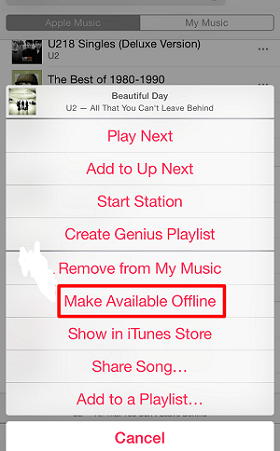
После выполнения трех упомянутых шагов песни, которые вы изначально выбрали, будут загружены на ваше устройство одна за другой. Через некоторое время песни станут доступны, и вы сможете попробовать их послушать даже без подключения к Интернету.
Так как же можно использовать Apple Music без Wi-Fi, если вы транслируете музыку, используя свою учетную запись на Mac или Windows персональный компьютер? Шаги, которые необходимо сделать, также просты:
Независимо от того, используете ли вы мобильное устройство или персональный компьютер, после завершения руководства, описанного выше, вы теперь можете транслировать и использовать Apple Music без подключения к Wi-Fi.
Однако это работает только в том случае, если вы являетесь премиум-пользователем. Единственным недостатком является то, что вы можете слушать эти песни только в приложении Apple Music и при наличии премиум-подписки. Как только вы отпишетесь, все загруженные песни также исчезнут. Итак, можно ли использовать Apple Music без Wi-Fi? Как ты это делаешь? Что ж, решение простое. Узнайте об этом в следующей части статьи.
Наконечник: Если вас беспокоит другие проблемы с Apple Music Если ваша Apple Music не загружается, вы можете проверить эту ссылку, чтобы найти решение.
Можете ли вы использовать Apple Music без Wi-Fi, если вы являетесь бесплатным пользователем? Все еще беспокоитесь, хотя вы являетесь пользователем премиум-аккаунта? Хотеть избавиться от защиты DRM всех этих музыкальных песен Apple?
Чтобы решить вышеупомянутые вопросы, вам просто нужно положиться на удивительный инструмент — DumpMedia Конвертер Apple Music. Помимо снятия защиты DRM, с помощью этой программы вы можете сохранять все свои любимые песни на своем устройстве и даже делиться ими с другими. Что ж, не стоит беспокоиться о приближающемся сроке действия подписки! Вы можете сохранить все песни, загруженные с помощью этого программного обеспечения, навсегда!
Как вы можете использовать его для сохранения песен для прослушивания в автономном режиме? Следуйте приведенной ниже процедуре.
Ниже приведены детали, соответствующие каждому шагу.
Бесплатная загрузка Бесплатная загрузка
Загрузка DumpMedia Apple Music Converter стал еще проще. Вы можете просто пойти в Официальном сайте чтобы продолжить загрузку. После этого продолжите установку на свой персональный компьютер. Запустите программу позже.
Как только вы перейдете к основному интерфейсу программного обеспечения, вы можете легко добавить песни Apple Music для преобразования.

Помимо этого, вы также можете выполнить базовое редактирование в зависимости от ваших предпочтений. Обязательно выберите нужный формат вывода и папку, в которой будет сохранен преобразованный файл.

После того, как все уладится, вы можете просто перейти к процессу конвертации, просто нажав кнопку «Конвертировать», расположенную в нижней части экрана.

Виола! Песни Apple Music уже есть на вашем компьютере. Можете ли вы использовать Apple Music без Wi-Fi? Задача решена! Теперь вы можете использовать Apple Music даже без подключения к Wi-Fi. Также возможен обмен конвертированными файлами с другими. Вы можете выполнить передачу файлов с помощью USB-кабеля или онлайн-инструмента.
Можете ли вы использовать Apple Music без Wi-Fi? Да! А шаги, которые необходимо выполнить, слишком просты, не так ли? Что ж, с помощью этого вы также можете использовать Apple Music без подключения к Wi-Fi. DumpMedia Конвертер Apple Music. Если вы уже какое-то время ищете такое решение, то зачем пытаться это проверить?
